Sisällysluettelo
Tämä opas sisältää vaiheittaiset ohjeet seuraavan ongelman vianmääritykseen: Kun käyttäjät yrittävät kirjautua ulos Windows RDS Server 2016 -palvelimesta, kirjautuminen jumittuu kohtaan "odota järjestelmän tapahtumailmoituspalvelua". Ongelman seurauksena RDP-istunto ei koskaan sulkeudu, eivätkä käyttäjät voi kirjautua ulos tai muodostaa uudelleen yhteyttä RDS-palvelimeen.

Ongelma yksityiskohtaisesti: Etätyöpöydän käyttäjät eivät voi katkaista yhteyttä RDSH-palvelimesta 2012/2016/2019 ja saavat viestin "Odota järjestelmän ilmoituspalvelua", eivätkä he voi muodostaa yhteyttä uudelleen. Ongelman ilmetessä RDS-palvelimen istunnon tila on "Katkaistu", eikä katkaistua istuntoa (istuntoja) voi kirjautua palvelimesta pois.
Luettelo RDS-palvelimen virheistä, kun ongelma ilmenee:
- Tapahtuman ID 4627: COM+-tapahtumajärjestelmän aikakatkaisu, kun se yritti laukaista kirjautumismenetelmää tapahtumaluokassa {D5978650-5B9F-11D1-8DD2-00AA004ABD5E} julkaisijan ja tilaajan osalta . Tilaaja ei vastannut 180 sekunnin kuluessa. Tilauksen näyttönimi on "HB_System_Logon". HRESULT oli 800705b4. Tapahtuman ID 4627: COM+-tapahtumajärjestelmän aikakatkaisu, kun se yritti laukaista uloskirjautumismetodia tapahtumassaluokka {D5978650-5B9F-11D1-8DD2-00AA004ABD5E} julkaisijaa ja tilaajaa varten . Tilaaja ei vastannut 180 sekunnin kuluessa. Tilauksen näyttönimi on "HB_System_Logoff". HRESULT oli 800705b4. Even ID 6001: Winlogon-ilmoituksen tilaaja epäonnistui ilmoitustapahtumassa. Event ID 6005: Winlogon-ilmoituksen tilaajalta kestää kauan käsitellä ilmoitus.tapahtuma (Kirjaudu ulos)."
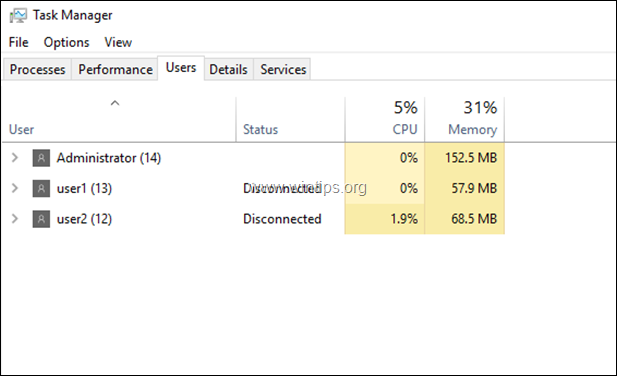
FIX: RDP-käyttäjät eivät voi kirjautua ulos ja eivät pysty kirjautumaan pois irrotetusta istunnosta Windows Server 2016/2019:ssä.
Menetelmä 1. Käynnistä Print Spooler uudelleen.Menetelmä 2. Pakota kirjautumaan ulos etätyöpöydän käyttäjistä.Menetelmä 3. Poista virustorjuntaohjelma.Menetelmä 4. Selvitä, mikä aiheuttaa SENS-palvelun roikkumisen.Menetelmä 5. Pyydä Windowsia lopettamaan automaattisesti vastaamattomat palvelut tai ohjelmat.Menetelmä 1. Käynnistä Print Spooler uudelleen.
Ensimmäinen tapa ratkaista "Odota järjestelmäilmoituspalvelua" -ongelma on käynnistää Print Spooler -palvelu uudelleen RDS-palvelimella 2016. Voit tehdä sen seuraavasti:
1. Paina samanaikaisesti Windows  + R näppäimillä voit avata komentoruudun.
+ R näppäimillä voit avata komentoruudun.
2 . Kirjoita komentoruutuun run: services.msc ja paina Astu sisään.
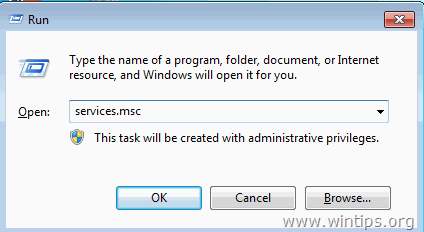
3. Klikkaa hiiren oikealla painikkeella Tulostuspooleri palvelu ja klikkaa Käynnistä uudelleen .
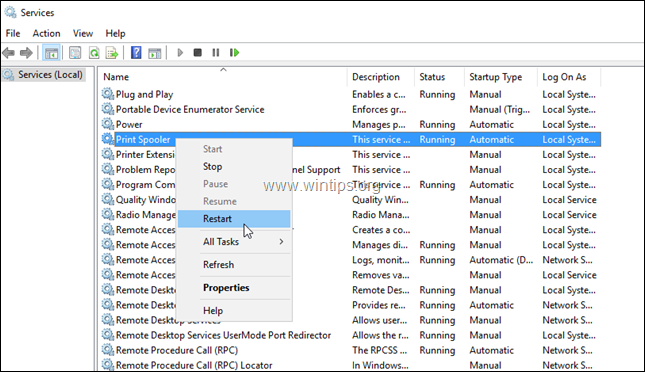
4. Kun olet käynnistänyt Print Spoolerin uudelleen, yritä muodostaa uudelleen yhteys RDP-palvelimeen ja tarkista, onko ongelma edelleen olemassa.
Menetelmä 2. Pakota kirjautumaan ulos etätyöpöydän käyttäjistä.
Jos et pysty kirjautumaan normaalisti ulos RDS-palvelimesta (käyttämällä hiiren oikealla napsautuksella -> "Kirjaudu ulos käyttäjästä" -vaihtoehtoa ), yritä sulkea RDP-istunto pakolla tappamalla istunnon "Winlogon"-prosessi. Voit tehdä sen:
1. Paina RDP Server 2016 -palvelimessa Ctrl + Alt + Poista avataksesi Tehtävienhallinta.
2. Klo Käyttäjät välilehti, "laajenna" käyttäjä, jonka tila on "Disconnected".
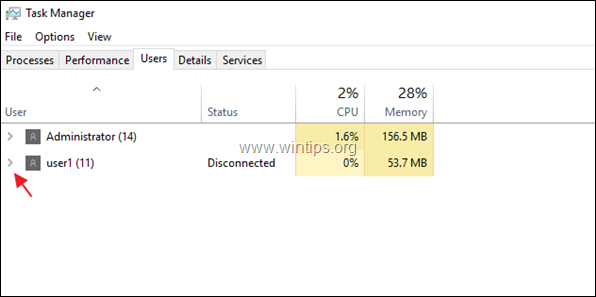
3. Klikkaa hiiren oikealla painikkeella Windows-kirjautumissovellus ja klikkaa Siirry suistumisiin .
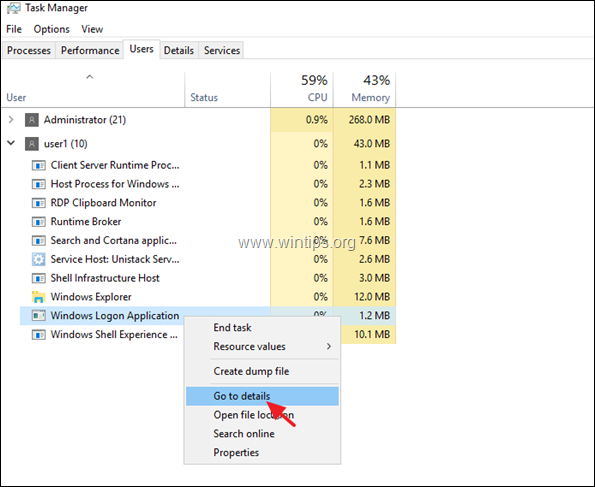
4. Huomaa PID korostetun winlogon.exe prosessi (esim. "6116" tässä esimerkissä).
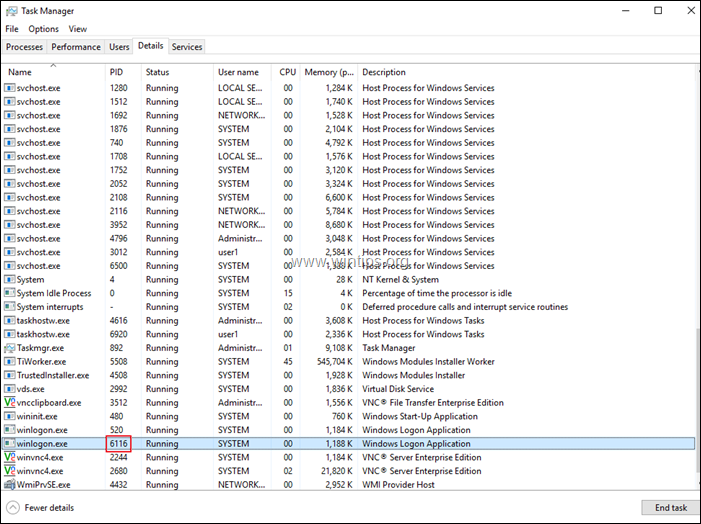
5. Avaa PowerShell järjestelmänvalvojana .
6. Kirjoita PowerShellissä seuraava komento ja paina painiketta Astu sisään: *
- kill -id PID
Huomautus: Kun PID = edellisessä vaiheessa havaitsemasi PID.
Esimerkiksi tässä esimerkissä komento on: kill -id 6116.

7. Kun sinulta kysytään, haluatko suorittaa Stop-Process-toiminnon, paina näppäintä y avain. *
Huomautus: Jos y-näppäimen painamisen jälkeen saat virheilmoituksen "Unable to termate process. The operation could not be completed, Access is denied" (Prosessin päättäminen ei onnistu. Toimintoa ei voitu suorittaa loppuun, Access is denied), ainoa tapa lopettaa RDP-istunnot on käynnistää RDP-palvelin uudelleen.
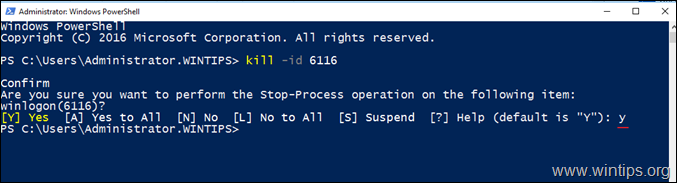
8. Sulje ja avaa Tehtävienhallinta uudelleen varmistaaksesi, että yhteys on suljettu. 9. Suorita samat vaiheet ja lopeta Winlogon.exe-prosessi kaikkien "Disconnected"-käyttäjien osalta.
10. Kun olet valmis, yritä muodostaa ja katkaista yhteys RDS-palvelimeen 2-3 kertaa varmistaaksesi, että ongelma on korjattu. Jos ongelma ei poistu, jatka menetelmään 3. *.
Ehdotus: Varmuuden vuoksi, Käynnistä uudelleen RDS-palvelin, koska olen huomannut, että ongelma ilmenee joskus päivitysten asentamisen jälkeen käynnistämättä konetta uudelleen.
Menetelmä 3. Poista virustorjuntaohjelma.
Toinen syy "Please wait for the System Notification Service" -virheilmoitukseen on RDS-palvelimelle asennettu virustorjuntaohjelma. Ongelman voi aiheuttaa mikä tahansa virustorjuntaohjelma (ESET, Symantec, McAfee jne.), joten ehdotan, että palvelinta käytetään ilman virustorjuntaohjelmaa pari päivää, jotta voidaan tarkistaa, onko se ongelman syy. * *.
Huomautuksia:
1. Tiedän, että se ei ole ihanteellinen ratkaisu, mutta voit aktivoida Windows Defender Antivirus -virustorjuntaohjelman suojautumaan.
2. Jos ongelma ei poistu, jatka seuraavaan menetelmään.
Menetelmä 4. Selvitä, mikä saa SENS-palvelun roikkumaan.
Vaihe 1. Tarkista virhetapahtumat Tapahtumien tarkasteluohjelmasta.
1. Siirry osoitteeseen Tapahtumien katseluohjelma -> Windows-lokit -> Hakemus .
2. Tarkista kaikki tapahtumat ID:llä 4627 selvittääksesi, löydätkö syyllisen ohjelman nimen tilauksen näyttönimestä *.
Huomautus: Jos tilauksen nimi on "HB_System_Logoff", "HB_System_Logon", "HB_DisplayLock" tai "HB_DisplayUnlock", jatka seuraavaan vaiheeseen, koska kaikki nämä tilaukset ovat "System Event Notification" -palvelun toimintoja, joten tiedot ovat hyödyttömiä.
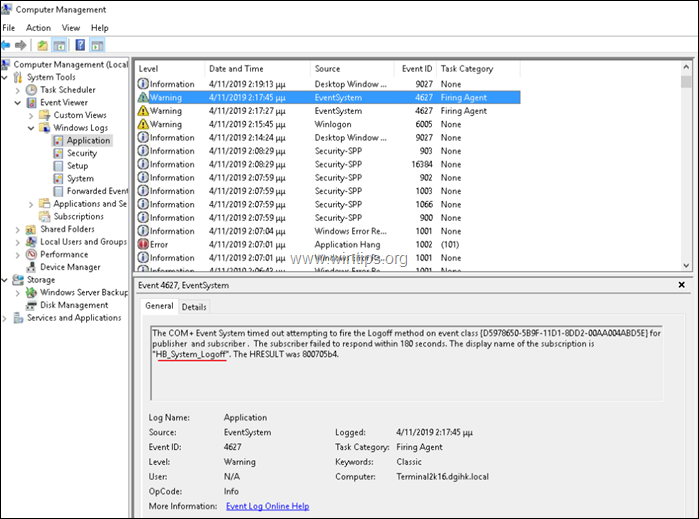
Vaihe 2. Tarkista ongelmahistoria Turvallisuus ja ylläpito -ohjauspaneelista.
1. Siirry Ohjauspaneeliin ja avaa 'Suojaus ja ylläpito'. *.
Huomautus: Jos 'Turvallisuus ja ylläpito' -valikko ei näy, aseta asetukset Näytä osoitteeseen Kaikki kohteet .
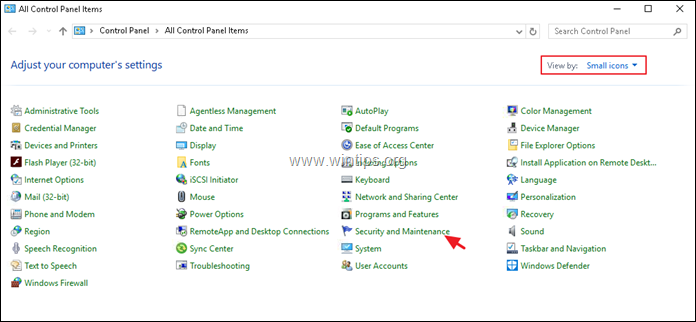
2. Laajenna ylläpitovaihtoehdot ja valitse Näytä luotettavuushistoria
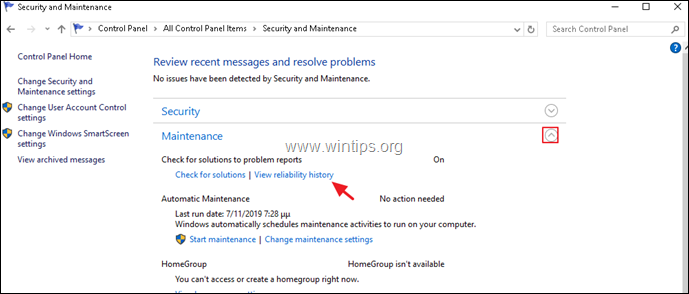
3. Luotettavuus- ja ongelmahistoria-näytössä:
a. Valitse yläruudusta päivä, jolloin ongelma ilmeni.
b. Napsauta alaruudussa hiiren kakkospainikkeella mitä tahansa kaatunutta ohjelmaa tai palvelua ja valitse sitten Katso tekniset tiedot .
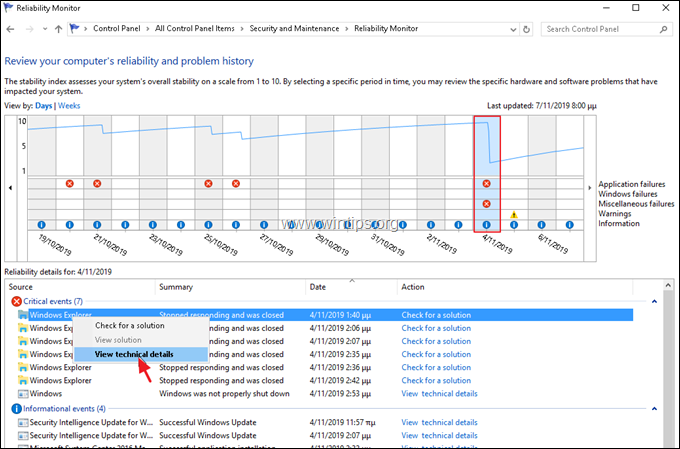
4. Huomaa yksityiskohtaisessa raportissa, mikä sovellus (tai palvelu) aiheuttaa järjestelmän jumittumisen. * *.
VINKKI: Jos et tunnista sovellusta, tee Google-haku löytääksesi, mihin ohjelmistoon se kuuluu.
Esim. Tässä esimerkissä "ekrn.exe"-sovellus aiheuttaa Windows Explorerin roikkumisen. (The "ekrn".exe on ESET-virustorjuntaohjelmiston prosessi, joka on käynnissä järjestelmässä.).
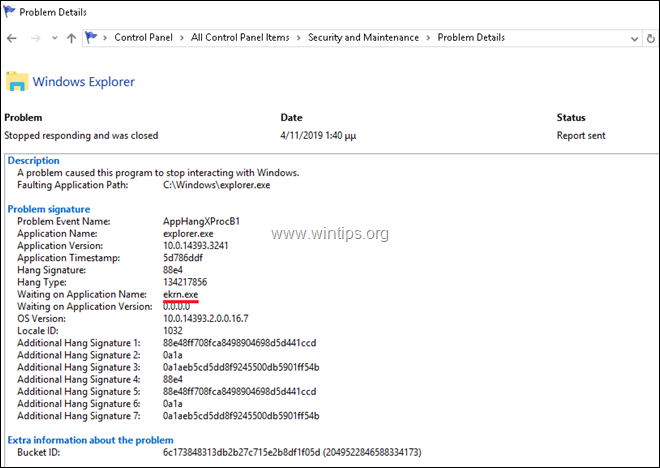
Menetelmä 5. Pyydä Windowsia lopettamaan automaattisesti vastaamattomat palvelut tai ohjelmat.
"Odota SENS-palvelua" -virhe on vanha ongelma, ja se voi esiintyä satunnaisesti ja ilman selvää syytä kaikissa palvelinversioissa (Windows Server 2012, 2016 tai 2019). Toinen mahdollinen tapa korjata ongelma on siis käskeä Windowsia lopettamaan kaikki reagoimattomat ohjelmat ja palvelut uudelleenkäynnistyksen, sulkemisen tai uloskirjautumisen yhteydessä. Voit tehdä näin:
1. Avaa RDS-palvelimen rekisterieditori ja siirry seuraavaan avaimeen vasemmassa ruudussa:
- HKEY_USERS\.DEFAULT\Ohjauspaneeli\Pöytäkone
2. Napsauta hiiren oikealla painikkeella tyhjää tilaa (oikeassa ruudussa) ja valitse sitten Uusi > Merkkijono Arvo
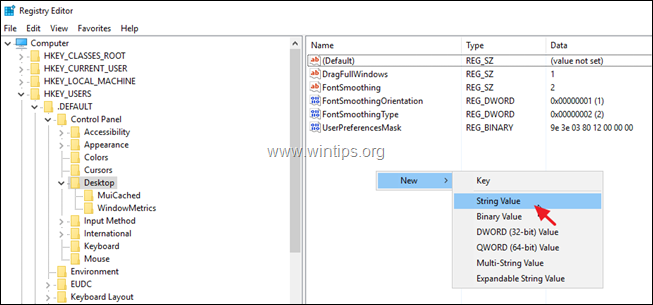
3. Anna uudelle arvolle nimi AutoEndTasks ja paina Astu sisään.
4. Kaksoisnapsauta osoitteessa AutoEndTasks (REG_SZ) -arvo ja kirjoita Value Data -kenttään seuraava teksti 1 & klikkaa SELVÄ.
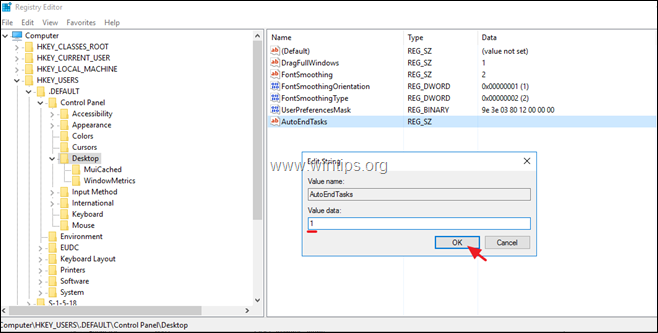
5. Sulje rekisterieditori & Käynnistä uudelleen palvelin.
Siinä se! Mikä menetelmä toimi teillä?
Kerro minulle, onko tämä opas auttanut sinua jättämällä kommentti kokemuksestasi. Tykkää ja jaa tätä opasta auttaaksesi muita.

Andy Davis
Järjestelmänvalvojan blogi Windowsista





